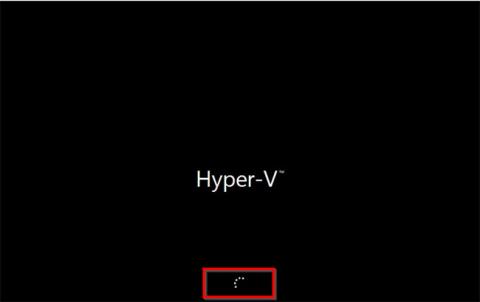Windows Server 2016 atkopšanas režīmu var palaist divos veidos:
- Nav instalācijas datu nesēja (pārtraucot parasto sāknēšanu)
- Ar Windows Server 2016 instalācijas datu nesēju (DVD vai USB)
Ir daudz iemeslu, kāpēc, iespējams, vēlēsities palaist Windows Server 2016 atkopšanas režīmu, piemēram:
Neatkarīgi no iemesla, kas nepieciešams, lai palaistu Windows Server 2016 atkopšanas režīmu, šajā rokasgrāmatā būs divas iespējas, kā to izdarīt.
1. Sāknējiet Windows Server 2016 atkopšanas režīmā bez instalācijas datu nesēja
Ja jums nav piekļuves Windows Server 2016 instalācijas datu nesējam (DVD vai USB), joprojām varat palaist atkopšanas režīmā.
Tālāk ir norādītas darbības, kas jāveic.
Nospiediet barošanas pogu, lai startētu serveri. Kad sāk parādīties baltie apļi, nospiediet barošanas pogu, lai izslēgtu serveri.

Nospiediet barošanas pogu, lai startētu serveri
Piezīme . Piemēra attēlā ir parādīts Hyper-V, jo autors palaiž šo demonstrāciju ar virtuālo mašīnu. Jūsu serveris parādīs ražotāja nosaukumu. Viss, kas jums jāpievērš uzmanība, ir tas, kad parādās apļi. Pēc tam izslēdziet serveri.
Atkal ieslēdziet serveri. Pēc tam izslēdziet to, kad parādās sāknēšanas aplis.
Kad startējat serveri trešo reizi, tas sāks automātiskās labošanas sagatavošanu . Šis process var ilgt 2–5 minūtes (atkarībā no jūsu servera). Lūdzu, uzgaidiet pacietīgi.

Kad startējat serveri trešo reizi, tas sāks automātiskās labošanas sagatavošanu
Pēc tam tas tiks palaists atkopšanas režīmā! Lai parādītu atkopšanas režīma opcijas, noklikšķiniet uz Problēmu novēršana.

Lai parādītu atkopšanas režīma opcijas, noklikšķiniet uz Problēmu novēršana
Noklikšķinot uz Problēmu novēršana , tiks parādīts tālāk redzamais papildu opciju ekrāns .

Tiks parādīts papildu opciju ekrāns
Iespējas ir izskaidrotas tālāk:
- Sistēmas attēla atkopšana : noklikšķiniet uz šīs opcijas, ja iepriekš esat iespējojis sistēmas atkopšanu un ir pieejami atjaunošanas punkti.
- Komandu uzvedne : šī opcija ielādēs komandu uzvedni . Pēc tam varat palaist cmd komandas. Ļoti noderīga komanda, lai novērstu lielāko daļu problēmu, ir DISM.exe /Online /Cleanup-Image/Restorehealth .
- UEFI programmaparatūras iestatījumi : noklikšķinot uz šīs opcijas, serveris sāks darboties UEFI BIOS.
- Startēšanas iestatījumi : tas ir "slēptais dārgakmens"! Startēšanas iestatījumi sniedz drošā režīma sāknēšanas opcijas.
2. Sāknējiet Windows Server 2016 atkopšanas režīmu no instalācijas datu nesēja
Lai palaistu atkopšanas režīmā, izmantojot DVD vai USB, kurā ir Server 2016, rīkojieties šādi:
Ievietojiet datu nesēju serverī (USB vai DVD).
Pēc tam modificējiet sāknēšanas secību, lai sāktu no iepriekš minētā datu nesēja.
Ieslēdziet serveri. Uzmanīgi pievērsiet uzmanību šim ekrānam, lai apstiprinātu sāknēšanu no CD vai DVD. Pēc tam nospiediet jebkuru taustiņu, lai turpinātu.
Programmā Windows Boot Manager atlasiet Windows Setup [EMS Enabled] . Pēc tam nospiediet Entertastatūru.
Atlasiet Windows iestatīšana [EMS iespējota]
Windows Server 2016 instalēšanas ekrānā noklikšķiniet uz Tālāk.

Windows Server 2016 instalācijas ekrāns
Pēc tam noklikšķiniet uz Labot datoru .
Pēc aptuveni minūtes tiks parādīts atkopšanas režīms. Šī ir tāda pati sāknēšana atkopšanas režīma lapā kā pirmā metode.
Tāpat kā pirmajā metodē, lai parādītu vairāk atkopšanas režīma opciju, noklikšķiniet uz Problēmu novēršana. Bet, kā redzat, tas piedāvā mazāk remonta iespēju. Tas piedāvā tikai pirmās 3 iespējas un neietver startēšanas labošanu.

Ir tikai 3 iespējas, neskaitot startēšanas labošanu